Acasă> Dispozitive BIOMEDIS> Modificați programele în dispozitivul Universal-Pro. Partea 1
Așa cum am scris linie mai devreme diferenta semnificativa dispozitive „Universal“ de îndată ce au apărut, a fost abilitatea de a programa nu numai programe separate, dar, de asemenea, pentru a crea programe complexe țintă și numărul acestor complexe pot fi de până la 10. Astfel, este posibil într-un singur dispozitiv la un moment dat pentru a păstra sisteme diferite pentru diferiți membri ai familiei: pentru bunica, pentru bunicul, pentru tata, pentru mama, pentru un copil, un câine și o pisică (dacă cineva nu știe, dispozitivul universal-Pro (universal-Pro) a fost utilizat cu succes în medicina veterinară). Desigur, în practică, pentru o astfel de familie mare va avea nevoie de mai mult de un dispozitiv, dar totuși, există posibilitatea unei astfel.
Inițial, Universal-Pro (Universal-Pro) vine cu un set standard de sisteme. pe care o numim Setul de bază. Personal, recomand ca toți clienții să utilizeze setul de bază pentru primele 1-2 luni, desigur, dacă nu este nevoie urgentă de a rezolva o problemă specifică existentă. Programele care vin pentru a ajuta la „trezi“ organe și sisteme de lucru este suprimat de diverși factori ai vieții noastre, cum ar fi un mediu rău, stresul, dieta săracă, stilul de viață sedentar și efectul distructiv al paraziților. După aplicarea corectă a sistemelor de bază, aproximativ 60% dintre clienți nu au nevoie să compileze programe și complexe speciale, Organismul "trezit" în sine începe să rezolve problemele acumulate și necesită doar o alimentare periodică a energiei, care este furnizată doar de acțiunea dispozitivului.
Datorită acestui fapt, fiecare nou proprietar al dispozitivului poate începe să o utilizeze imediat, fără a aștepta rezultatele oricărei diagnostice și programe speciale.
În etapa următoare, când este nevoie să înregistrați noi programe în dispozitiv, există două moduri:
- sau sunteți reprogramat de medicul care a făcut diagnosticul sau de consultantul dvs.;
- sau o reprogramați singur.
Al doilea mod este deosebit de relevant pentru cei care lucrează cu consultanți sau medici la distanță, de exemplu, prin intermediul internetului.
Deci, mai întâi trebuie să descărcați programul de pe site-ul oficial al Boimedis și să îl instalați pe computer. Faceți clic pe acest link (se deschide într-o fereastră nouă / fila) și descărcați programul făcând clic pe elementul "Descărcați Biomedis Universal Pro v.3.2"
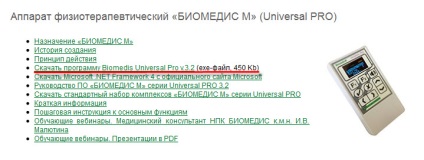
Toate imaginile pot fi vizualizate la dimensiune completă făcând clic pe ele cu mouse-ul.
De asemenea, recomandăm descărcarea manualului software "BIOMEDIS M" al seriei Universal PRO 3.2 "și" Standard BIOMEDIS M "din seria Universal PRO."
- Acum, o notă importantă despre faptul dacă trebuie sau nu să descărcați și să instalați "Microsoft .NET Framework 4 de pe site-ul Microsoft oficial", așa cum se recomandă pe site și în manual. Dacă aveți pe computer un sistem de operare Windows 7, probabil că aveți deja această componentă - este instalată și actualizată cu sistemul. Dacă aveți sistemul de operare Windows XP și sistemul nu primește actualizări de pe Internet, atunci probabil că nu aveți această componentă. Puteți verifica acest lucru în două moduri:
- consultați prezența Microsoft .NET Framework 4 în lista de programe instalate din panoul de control al computerului;
- instalați programul Biomedis Universal Pro 3.2 pe computer și rulați - dacă apare o eroare la pornire, Microsoft .NET Framework 4 de pe computer nu este instalat și trebuie să îl descărcați și să-l instalați.
Când descărcați programul, acesta trebuie instalat pe computer și apoi executați de pe desktop. Dacă computerul dvs. rulează Windows 7 sau 8, trebuie să rulați Biomedis Universal Pro 3.2 în numele Administratorului. pentru aceasta, faceți clic dreapta pe comanda rapidă de pe desktop și selectați "Run as administrator":
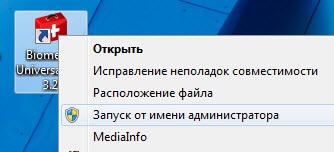
și chiar mai bine pentru a stabili un program permanent rula Biomedis universal Pro 3.2 ca administrator, pentru acest clic dreapta pe comanda rapidă de pe desktop, selectați „Properties“ (ultimul element), în fereastra care apare, selectați fila „compatibilitate“ și bifați "Porniți acest program ca administrator":
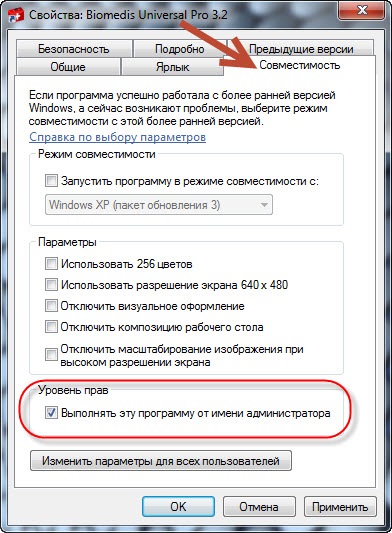
După ce ați instalat toate componentele necesare, puteți începe să programați dispozitivul. Acest lucru se poate face în două moduri:
- Aveți o listă de programe și complexe pregătite de dvs. sau de un medic în avans;
- Aveți un fișier special cu extensia ".uni", trimisă de consultantul sau medicul dumneavoastră.
Dacă aveți o listă precompilată de complexe și programele lor, atunci trebuie să le introduceți în mod independent în programul Biomedis Universal Pro 3.2. Pentru aceasta, rulați programul și efectuați pașii următori:
1. Redenumiți complexul. După cum puteți vedea din imaginea de mai jos, atunci când deschideți programul creează un complex gol (fără programe) numit "Complex 1". Pentru ao redenumi, trebuie să faceți clic pe pictograma "Editați complexul selectat" și să schimbați numele acestuia la cel de care aveți nevoie, de exemplu "Angina".
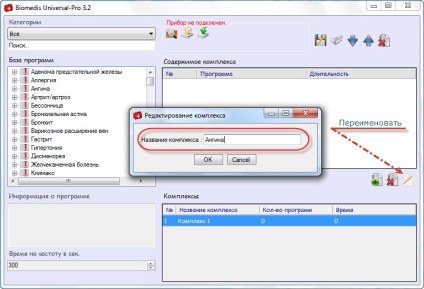
Vă atragem atenția asupra faptului că toate pictogramele din program au sugestii pop-up când treceți peste ele.
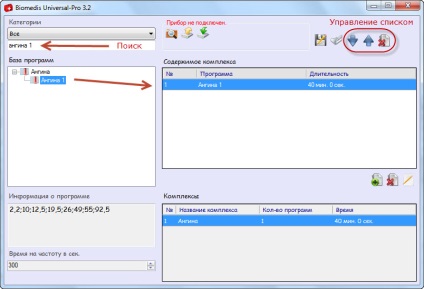
În același mod, găsiți toate programele necesare pentru acest complex. Programele din listă pot fi mutate unele față de altele sau șterse cu ajutorul pictogramelor de control. Înainte de a face orice manipulare cu complexul sau programul, trebuie să selectați unul dorit făcând clic pe mouse.
3. Adăugați următorul complex. Pentru a face acest lucru, este adăugarea unei pictograme, atunci când faceți clic pe el în lista va fi „complex de 2“, care ar trebui să fie redenumite și completați cererile, așa cum este descris la punctele 1 și 2. De asemenea, trebuie să setați timpul de execuție a unei frecvențe, în secunde, pentru aceasta există o specială O fereastră în colțul din stânga jos a ferestrei programului. Timpul pentru frecvență este setat imediat pentru toate programele.
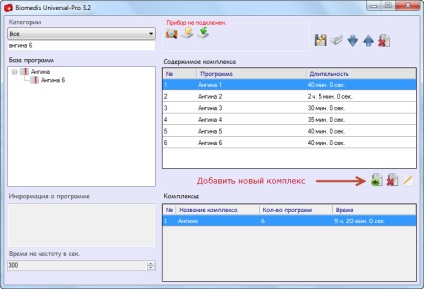
De asemenea, trebuie să setați timpul de execuție a unei frecvențe în câteva secunde, pentru aceasta există o fereastră specială în colțul din stânga jos al ferestrei programului. Timpul pentru frecvență este setat imediat pentru toate programele.
4. Conectați dispozitivul la computer. Pentru a face acest lucru, trebuie să utilizați cablul inclus în dispozitiv, să porniți dispozitivul și, după trecerea ecranului de întâmpinare, apăsați pe butonul F1 de pe dispozitiv. Apoi, pe ecranul dispozitivului apare mesajul "Communication PC", iar din difuzoarele computerului trebuie să auziți un sunet caracteristic, la fel ca atunci când conectați o unitate flash USB la un computer. Dacă conectați dispozitivul la computer pentru prima dată, trebuie să așteptați până când computerul dvs. găsește și instalează driverele pentru noul dispozitiv (o veți face singur!). Dacă vedeți un mesaj că instalarea driverului nu a avut succes, trebuie să contactați serviciul de asistență software de pe site-ul companiei. În cele mai multe cazuri, dispozitivul se conectează fără probleme la computer.
Atenție, vă rog. Nu deconectați niciodată dispozitivul de la calculator dacă modul "conexiune PC" este activat pe dispozitiv! Mai întâi opriți aparatul, apoi deconectați cablul.
5. Înregistrați complexele introduse în program. Mai întâi trebuie să găsiți dispozitivul conectat din programul Biomedis Universal Pro 3.2, astfel încât programul să fie conectat la dispozitiv, pentru aceasta există o pictogramă specială în interfața programului:
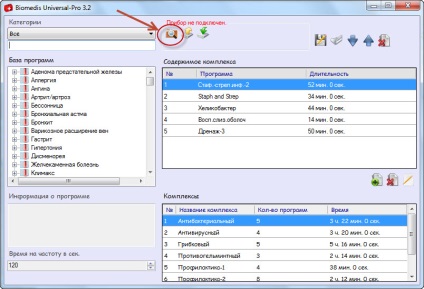
După ce faceți clic pe această pictogramă, veți vedea un mesaj despre conectarea dispozitivului. Apoi, trebuie să utilizați pictograma următoare pentru a încărca complexele formate în dispozitiv:
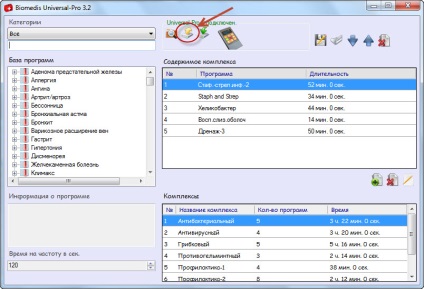
Pe afișajul dispozitivului veți vedea inscripția "Încărcare", iar pe ecranul computerului va fi un indicator care arată procesul de încărcare:
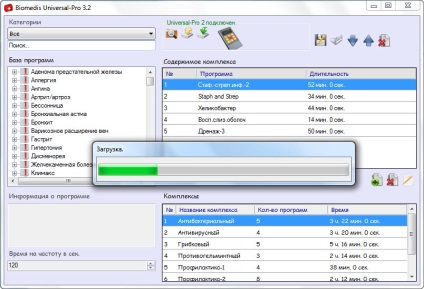
Apoi pe afișajul dispozitivului veți vedea inscripția "CHECK", iar pe ecranul computerului va fi un indicator care arată procesul de verificare:
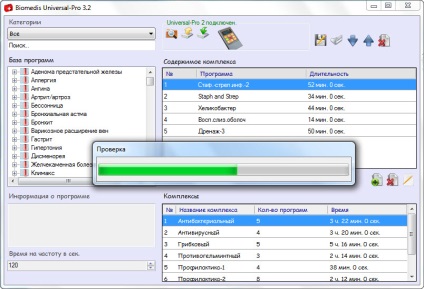
La sfârșitul tuturor proceselor, dispozitivul se va opri și pe ecranul computerului va apărea mesajul "Descărcare de succes":
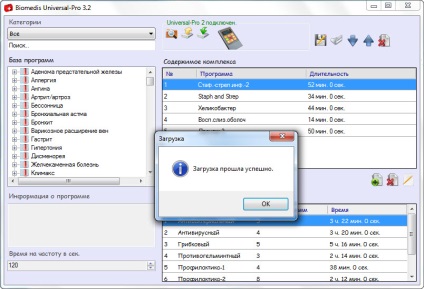
Acum puteți deconecta dispozitivul de la calculator, porniți-l și utilizați seturi noi și programe.
Dar asta nu e tot! Din moment ce tema este destul de voluminoasă, am decis să o împărți în două părți. În a doua parte vom lua în considerare următoarele aspecte:
- Cum se salvează într-un fișier tipărit într-un mod manual de complexe;
- cum să scrieți complexele din fișierul pe care l-ați creat sau primit de la un medic sau consultant;
- cum să editați (adică să modificați sau să adăugați unele programe) complexe într-un fișier sau direct în dispozitiv.
Și toate acestea pot fi făcute cu ajutorul unui program complet gratuit Biomedis Universal Pro 3.2!
În cea de-a doua parte, veți putea descărca și aceste două articole ca instrucțiuni într-un fișier de pe computer.
Nu ratați continuarea!
Bine ai venit! Îmi cer scuze pentru neînțelegerea. Vă rugăm să explicați dacă modificarea programului pentru Universal-Pro3 și 2 dispozitive este relevantă? Un universal-pro 1 înseamnă că această schimbare nu are nimic de a face? Îmi pare rău dacă mă înșel. Vă mulțumim pentru răspuns.
Bună ziua, Tatyana! Programul de programare a dispozitivelor din Biomedis se numește Biomedis Universal Pro 3.2. Numerele indică numai versiunea (numărul secvenței) a programului. Cu ajutorul acestui program, puteți reprograma orice dispozitiv din seria Universal-Pro produsă de Biomedis.
Vreau din nou să atrag atenția tuturor că compania nu și-a sunat niciodată dispozitivele prin numere de serie. Accesați secțiunea de produse de la birou. site-ul și există cel mai recent model al dispozitivului, este doar scris "Biomedis M (Universal Pro)". Nu există cifre acolo. Pur și simplu, dispozitivul a fost fabricat în diferite clădiri cu diverse modificări, așa că "în oameni" și au început să le dea niște numere. Dacă cineva începe să dovedească faptul că există un model Universal-Pro al celui de-al treilea model (și, prin urmare, un fel de unul mai nou), atunci știi că încerci să "pulbezi creierul". Ultimul model al Universal-Pro arată exact așa cum este prezentat pe acest site.
[...] descărcați pachetele pe dispozitiv utilizând programul gratuit Biomedis Universal Pro 3.2. Pentru o căutare rapidă, utilizați numele scurt de la [...]
Bine ai venit! Am 2 dispozitive universale BIOMEDIS și
BIOMEDIS DELTA. Sunt interesat de complexele de aritmie.
Pe internet complexe de corectare a aritmiei ... Pentru DELTA
Oricine este clar, dar pentru programele universale nu sunt date
pe PRO 3.2, și frecvența. Și ce program pot apela?
frecvență. Ele sunt în Pro 3.2, dar nu le puteți găsi. Ele apar doar când colectați
Program. Deci, există un program pentru universul unde
puteți introduce frecvențe. Mulțumesc pentru răspuns, dacă va fi.
Yuri, dacă te uiți la prelegerile de pe Internet, Dr. Malyutina, dă pentru Universal și numele programelor și frecvența. Numele programelor pe care le oferă sunt complete, pot fi abreviate în baza de date. Uită-te atent, deoarece îți recomand să faci o căutare în baza de date. Nu introduceți complet numele programului.
Pe dispozitivul P-K Universal (potențialul NPP), după o absență de energie electrică de două luni, a existat o întrerupere de timp în mesajele SMS trimise. Cum se sincronizează timpul dispozitivului cu cel real?
Trimiteți-le prietenilor: